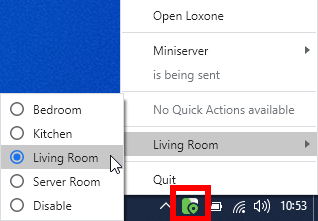Blok obecności łączy urządzenia i logikę, które mogą komunikować obecność w pomieszczeniu. Obsługiwane są czujniki Loxone, takie jak urządzenia dotykowe, styki drzwi / okien oraz urządzenia z funkcjami czujnika ruchu / obecności.
Wymagane urządzenia do wykrywania obecności można powiązać w ustawieniach bloku. Poprzez wejścia obiektowe można podłączyć dodatkowe czujniki lub logikę.
Każde kliknięcie przycisku na Loxone Touch aktywuje i przedłuża obecność, tak jak każdy ruch na czujniku i każda zmiana stanu styków okiennych.
Blok obsługuje równieżWykrywanie obecności przez aplikację Loxone.
Czasy przekroczenia obecności są zsynchronizowane dla obsługiwanych urządzeń. Po ostatnim wystąpieniu obecności wyjście obecności dla czujników obecności pozostaje włączone przez czas określony w parametrze (Pet).
Spis treści
- Wejścia
- Wyjścia
- Parametry
- Właściwości
- Przykładowe programowanie
- Użycie i funkcjonalność
- Kombinowane wyjście obecności
- Wykrywanie obecności za pomocą aplikacji desktopowej
Wejścia↑
| Skrót | Krótki opis | Opis | Zakres wartości |
|---|---|---|---|
| Act | Activate | Aktywuje obecność przy zboczu narastającym. Przy zboczu opadającym rozpoczyna się czas wydłużenia obecności (Pet). Ciągłe włączanie i każde zbocze opadające wydłuża obecność. W przypadku korzystania z aplikacji desktopowej do wykrywania obecności, aplikacja wysyła impuls (Act) co (Pet)/2 sekundy. |
0/1 |
| Ext | Extend | Tak długo, jak wejście jest aktywne, aktywna obecność jest przedłużana. Przy opadającym zboczu rozpoczyna się czas przedłużania obecności (Pet). |
0/1 |
| AE | Activate / Extend | Każda zmiana na wejściu powoduje aktywację lub przedłużenie obecności. | 0/1 |
| Off | Off | Impuls: Wyjścia są resetowane / wyłączane. On: Blok jest zablokowany. Dominujące wejście. Nazwa podłączonego czujnika jest używana w interfejsie użytkownika. |
0/1 |
Wyjścia↑
| Skrót | Krótki opis | Opis | Jednostka | Zakres wartości |
|---|---|---|---|---|
| Pc | Presence combined | Połączone wyjście obecności. Może być używane na wszystkich wejściach obecności i ruchu innych bloków funkcyjnych. |
- | ∞ |
| P | Presence | Obecność | - | 0/1 |
| Pon | Pulse on presence start | Impuls na początku obecności | - | 0/1 |
| Poff | Pulse on presence end | Impuls na końcu obecności | - | 0/1 |
| Pd | Current presence duration | Czas trwania obecnej fazy obecności. | s | ∞ |
| Warn | Switch-off warning | Impuls ostrzegawczy przed końcem obecności. | - | 0/1 |
| AC | API Connector | Inteligentne złącze oparte na API. API Commands |
- | - |
Parametry↑
| Skrót | Krótki opis | Opis | Jednostka | Zakres wartości | Wartość standardowa |
|---|---|---|---|---|---|
| Pet | Presence extend time | Rozpoczyna się od opadającego zbocza wejścia (Act) i wejścia (Ext) i przedłuża obecność o ustawiony czas. Czujniki obecności Loxone przyjmują ten czas przedłużenia. Urządzenie i blok przedłużają obecność przez (Pet) sekund po wykryciu ostatniej obecności przez urządzenie. |
s | 2...∞ | 900 |
| Tw | Switch-off warning time | Czas ostrzeżenia o wyłączeniu przed końcem obecności. | s | 2...∞ | 15 |
Właściwości↑
| Krótki opis | Opis | Zakres wartości | Wartość standardowa |
|---|---|---|---|
| Ilość wiadomości | Maksymalna liczba ostatnich zapisanych wiadomości. | 1...50 | 50 |
| Konfiguracja | Konfiguracja użytych wejść i wyjść. | - | - |
Przykładowe programowanie↑
Dzięki modułowi obecności kilka czujników obecności lub czujników ruchu i innych urządzeń jest łączonych i używanych razem do wykrywania obecności.
W ustawieniach lub po dwukrotnym kliknięciu modułu wszystkie kompatybilne urządzenia są wyświetlane w oknie:
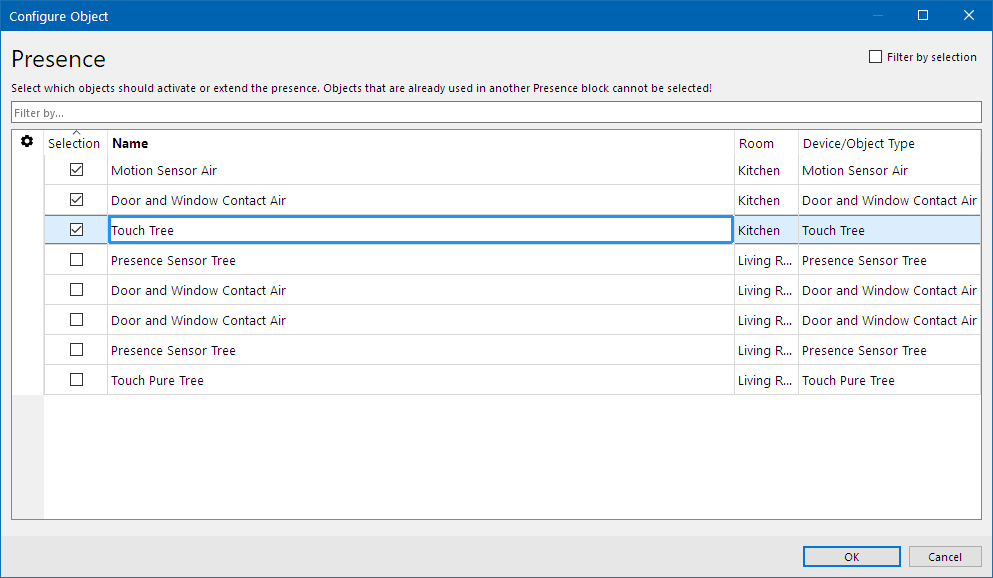
Tutaj wybiera się wszystkie urządzenia, które mają być używane do wykrywania obecności w tym pomieszczeniu.
Gdy funkcja Obecność jest aktywna, wszystkie przypisane urządzenia, które obsługują wykrywanie obecności za pomocą dźwięku, będą aktywowane tylko za pomocą dźwięku.
Do wykrywania obecności za pośrednictwem wejść bloku można wykorzystać inne obiekty lub dodatkową logikę.
Np. przyciski, czujniki ruchu, czujniki lub inne urządzenia, które są uruchamiane lub wyzwalane, gdy pomieszczenie jest zajęte.
Informacja o obecności jest następnie przekazywana z wyjścia (Pc) do wejścia (P) bloku funkcyjnego, np. sterownika oświetlenia:
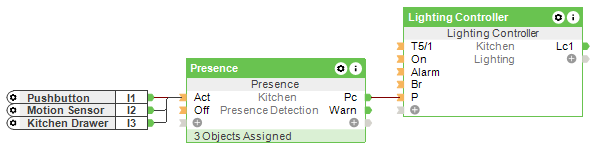
Użycie i funkcjonalność↑
W cichym otoczeniu może się zdarzyć, że nie zostanie wykryta żadna obecność, mimo że dana osoba jest w rzeczywistości obecna. Na przykład, jeśli użytkownik nie porusza się przez dłuższy czas podczas czytania i nie słychać żadnych dźwięków. W rezultacie oświetlenie zostaje wyłączone. W ciągu 10 sekund od zakończenia obecności możliwe jest ponowne aktywowanie wejścia obecności za pomocą samego dźwięku. Można na przykład krzyknąć "Hej" i ponownie włączyć oświetlenie. W tym czasie nie trzeba się poruszać.
Gdy czujnik obecności jest połączony z blokiem obecności, automatycznie dziedziczy ustawienie parametru Pet (Presence Timeout) z bloku. Po połączeniu, czas przekroczenia obecności dla czujnika obecności nie może być już regulowany niezależnie.
Wejście "P" z czujnika obecności pozostanie aktywne przez cały czas działania funkcji "Pet", nawet jeśli sam blok obecności zostanie wyłączony. Jeśli chcesz, aby nowy ruch ponownie aktywował Presence Block, zaleca się usunięcie Presence Sensor z Presence Block, aby czas przekroczenia obecności Presence Sensor mógł zostać dostosowany i ustawiony na niższą wartość. Następnie podłącz wejście "P" z czujnika obecności do wejścia "Act" bloku obecności.
Kombinowane wyjście obecności↑
Kombinowane wyjście obecności jest podobne do T5 i zawiera szereg informacji w postaci maski bitowej:
Aktywny bit 0: Obecność aktywna
Bit 1: Ruch aktywny
Bit 2: Ostrzeżenie o wyłączeniu
Przykład dla wartości analogowych:
0: brak obecności
1: Obecność aktywna
2: Ruch aktywny
3: Obecność + Ruch
5: Obecność + ostrzeżenie o wyłączeniu
Wyjście to może być używane na wszystkich wejściach czujników obecności i ruchu innych bloków
Wykrywanie obecności za pomocą aplikacji desktopowej↑
Na komputerze z systemem Windows, macOS lub Linux aplikacja Loxone App umożliwia wykrywanie obecności.
Podczas pracy na komputerze aplikacja wykrywa obecność użytkownika i przesyła ją do bloku.
Aby aktywować wykrywanie obecności, najpierw utwórz blok Obecność dla pomieszczenia w Loxone Config i zapisz program w Miniserverze.
Następnie włącz Wykrywanie obecności w menu ustawień aplikacji.
Tutaj możesz wybrać, które pomieszczenie ma być używane do wykrywania obecności:
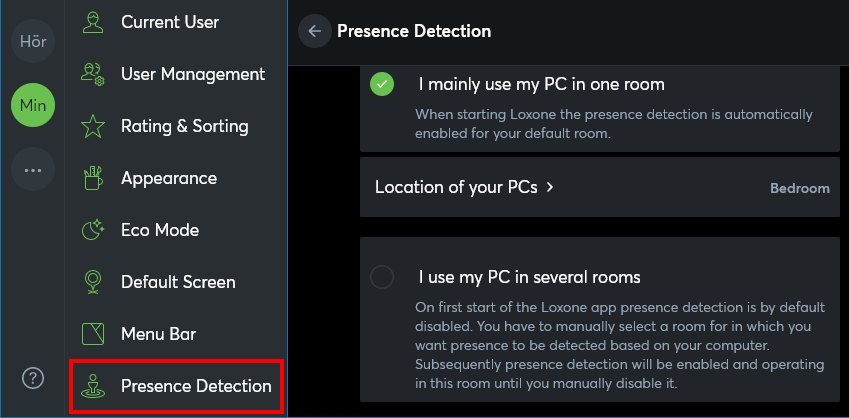
Wybierz pomieszczenie, w którym znajduje się komputer.
Każde pomieszczenie, które ma być używane z tą funkcją, wymaga bloku Obecność.
Umożliwia to zmianę używanego pomieszczenia, np. jeśli notebook jest używany w różnych pomieszczeniach.
Używane pomieszczenie można znaleźć i zmienić, klikając ikonę aplikacji na pasku zadań lub pasku menu komputera: